ਵਿਸ਼ਾ - ਸੂਚੀ
ਇੱਕ ਐਕਸਲ ਫਾਈਲ ਨਾਲ ਕੰਮ ਕਰਦੇ ਸਮੇਂ, ਬਹੁਤ ਸਾਰੇ ਮਾਮਲਿਆਂ ਵਿੱਚ ਤੁਹਾਨੂੰ ਆਪਣੀ ਵਰਕਸ਼ੀਟ ਵਿੱਚ ਤਾਰੀਖਾਂ ਜੋੜਨ ਦੀ ਲੋੜ ਹੋ ਸਕਦੀ ਹੈ। ਇਹ ਲੇਖ ਮਾਈਕਰੋਸਾਫਟ ਐਕਸਲ ਵਿੱਚ ਆਪਣੇ ਆਪ ਮਿਤੀਆਂ ਨੂੰ ਕਿਵੇਂ ਜੋੜਨਾ ਹੈ ਇਸ ਬਾਰੇ ਇੱਕ ਪੂਰੀ ਸੇਧ ਪ੍ਰਦਾਨ ਕਰੇਗਾ। ਪ੍ਰਕਿਰਿਆ ਇੰਨੀ ਸਰਲ ਹੈ ਜਿਵੇਂ ਕਿ ਇੱਥੇ ਦੱਸਿਆ ਗਿਆ ਹੈ।
ਪ੍ਰੈਕਟਿਸ ਵਰਕਬੁੱਕ ਡਾਊਨਲੋਡ ਕਰੋ
ਤਾਰੀਖਾਂ ਨੂੰ ਆਟੋਮੈਟਿਕਲੀ ਜੋੜਨਾ।xlsm
ਐਕਸਲ ਵਿੱਚ ਮਿਤੀਆਂ ਨੂੰ ਆਟੋਮੈਟਿਕਲੀ ਜੋੜਨ ਲਈ ਕਦਮ
ਆਓ ਇਸ ਡੇਟਾ ਸੈੱਟ 'ਤੇ ਇੱਕ ਨਜ਼ਰ ਮਾਰੀਏ। ਸਾਡੇ ਕੋਲ ਇੱਕ ਕੰਪਨੀ ਦਾ ਇੰਟਰਵਿਊ ਦਾ ਸਮਾਂ ਹੈ।
ਸਾਡੇ ਕੋਲ ਕਾਲਮ B ਵਿੱਚ ਉਮੀਦਵਾਰਾਂ ਦੇ ਨਾਮ ਹਨ।
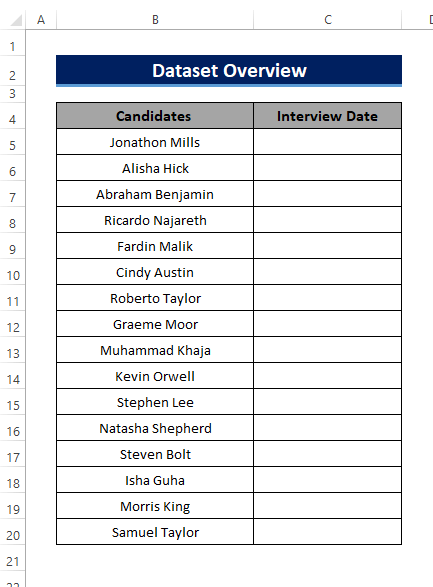
ਹੁਣ ਸਾਡੇ ਕੋਲ ਹੈ ਉਹਨਾਂ ਦੀਆਂ ਇੰਟਰਵਿਊਆਂ ਲਈ ਕਾਲਮ C ਵਿੱਚ ਆਪਣੇ ਆਪ ਐਕਸਲ ਵਿੱਚ ਮਿਤੀਆਂ ਜੋੜਨ ਲਈ।
ਪੜਾਅ 1: ਪਹਿਲੀ ਤਾਰੀਖ ਜੋੜਨਾ
ਪਹਿਲਾਂ, ਤੁਹਾਨੂੰ ਦਾਖਲ ਕਰਨਾ ਪਵੇਗਾ ਕਾਲਮ ਦੀ ਪਹਿਲੀ ਤਾਰੀਖ। ਤੁਸੀਂ ਇਸਨੂੰ ਕੁਝ ਤਰੀਕਿਆਂ ਨਾਲ ਪਾ ਸਕਦੇ ਹੋ। ਚਲੋ ਤਰੀਕਿਆਂ ਦੀ ਜਾਂਚ ਕਰੀਏ।
ਵਿਕਲਪ 1: ਦਸਤੀ ਤਾਰੀਖਾਂ ਨੂੰ ਜੋੜਨਾ
ਇੱਥੇ, ਤੁਸੀਂ ਐਕਸਲ ਵਿੱਚ ਹੱਥੀਂ ਇੱਕ ਤਾਰੀਖ ਸ਼ਾਮਲ ਕਰ ਸਕਦੇ ਹੋ। ਇਸਦੇ ਲਈ,
- ਤੁਹਾਨੂੰ ਸੈੱਲ ਚੁਣਨਾ ਹੋਵੇਗਾ ਅਤੇ ਕਿਸੇ ਵੀ ਰਵਾਇਤੀ ਫਾਰਮੈਟ ਵਿੱਚ ਤਾਰੀਖ ਲਿਖਣੀ ਹੋਵੇਗੀ।
ਜਿਵੇਂ DD/MM/ YYYY
ਉਦਾਹਰਨ ਲਈ, 10/11/2022
ਜਾਂ 10-ਨਵੰਬਰ-2022
ਜਾਂ ਨਵੰਬਰ 10, 2022
ਜੇਕਰ ਐਕਸਲ ਇਸਨੂੰ ਇੱਕ ਮਿਤੀ ਦੇ ਰੂਪ ਵਿੱਚ ਪਛਾਣ ਸਕਦਾ ਹੈ, ਤਾਂ ਇਹ ਇਸਨੂੰ ਆਪਣੇ ਆਪ ਇੱਕ ਮਿਤੀ ਦੇ ਰੂਪ ਵਿੱਚ ਸਵੀਕਾਰ ਕਰੇਗਾ। ਪਰ ਕੀ ਇਹ ਕਿਸੇ ਮਿਤੀ ਨੂੰ ਪਛਾਣ ਸਕਦਾ ਹੈ ਜਾਂ ਨਹੀਂ ਇਹ ਐਕਸਲ ਦੀ ਕਸਟਮ ਸੈਟਿੰਗ 'ਤੇ ਨਿਰਭਰ ਕਰਦਾ ਹੈ। ਜੇਕਰ ਇੱਕ ਫਾਰਮੈਟ ਕੰਮ ਨਹੀਂ ਕਰਦਾ ਹੈ, ਤਾਂ ਦੂਜੇ ਨੂੰ ਅਜ਼ਮਾਓ।
ਇੱਥੇ ਮੈਂ ਸੈੱਲ ਚੁਣਦਾ ਹਾਂ C5 ਅਤੇ ਮਿਤੀ ਦਰਜ ਕਰਦਾ ਹਾਂ 10-11-2022 ।
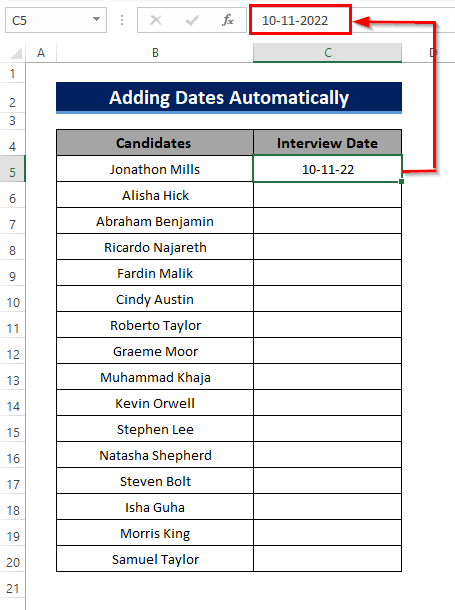
ਨੋਟ:
- ਆਮ ਤੌਰ 'ਤੇ, ਟੈਕਸਟ ਨੂੰ ਖੱਬੇ ਪਾਸੇ ਇਕਸਾਰ ਕੀਤਾ ਜਾਂਦਾ ਹੈ ਅਤੇ ਤਾਰੀਖਾਂ (ਅਸਲ ਵਿੱਚ, ਸਾਰੇ ਨੰਬਰ ਫਾਰਮੈਟ) ਮੂਲ ਰੂਪ ਵਿੱਚ ਐਕਸਲ ਵਿੱਚ ਸੱਜੇ ਪਾਸੇ ਇਕਸਾਰ ਹੁੰਦੇ ਹਨ।
- ਇਸ ਲਈ, ENTER ਦਬਾਉਣ ਤੋਂ ਬਾਅਦ, ਜੇਕਰ ਤੁਸੀਂ ਦੇਖਦੇ ਹੋ ਕਿ ਤੁਹਾਡੀ ਮਿਤੀ ਇਕਸਾਰ ਹੋ ਗਈ ਹੈ ਆਪਣੇ ਆਪ ਹੀ, ਵਿਚਾਰ ਕਰੋ ਕਿ ਐਕਸਲ ਨੇ ਇਸਨੂੰ ਇੱਕ ਮਿਤੀ ਵਜੋਂ ਮਾਨਤਾ ਦਿੱਤੀ ਹੈ।
- ਅਤੇ ਜੇਕਰ ਤੁਸੀਂ ਨਹੀਂ ਲੱਭਦੇ, ਤਾਂ ਕੋਈ ਹੋਰ ਫਾਰਮੈਟ ਅਜ਼ਮਾਓ ਜਾਂ ਸਿਰਫ਼ ਸੈੱਲ ਚੁਣੋ ਅਤੇ CTRL+SHIFT+3 ਦਬਾਓ।
- ਫਿਰ ਐਕਸਲ ਨਿਸ਼ਚਤ ਤੌਰ 'ਤੇ ਇਸ ਨੂੰ ਇੱਕ ਮਿਤੀ ਵਜੋਂ ਪਛਾਣ ਲਵੇਗਾ।
- ਹੁਣ, ਮਿਤੀ ਦਰਜ ਕਰਨ ਤੋਂ ਬਾਅਦ, ਤੁਸੀਂ ਆਪਣੀ ਇੱਛਾ ਅਨੁਸਾਰ ਮਿਤੀ ਦਾ ਫਾਰਮੈਟ ਬਦਲ ਸਕਦੇ ਹੋ। ਅਜਿਹਾ ਕਰਨ ਲਈ, ਸੈੱਲ ਦੀ ਚੋਣ ਕਰੋ ਅਤੇ ਹੋਮ ਟੈਬ > ਸੈਕਸ਼ਨ ਨੰਬਰ ਦੇ ਅਧੀਨ ਐਕਸਲ ਟੂਲਬਾਰ ਵਿੱਚ ਮਿਤੀ ਵਿਕਲਪ। ; ਉਪਲਬਧ ਵਿਕਲਪਾਂ ਵਿੱਚੋਂ ਹੋਰ ਨੰਬਰ ਫਾਰਮੈਟ ਚੁਣੋ।
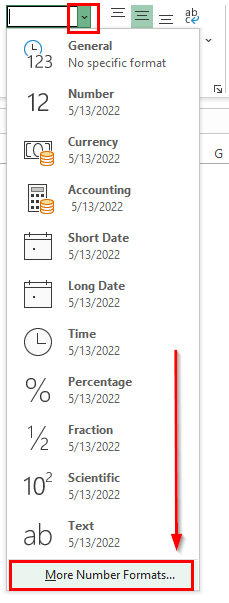
- ਇਸ ਤੋਂ ਬਾਅਦ, ਤੁਹਾਨੂੰ ਫਾਰਮੈਟ ਨਾਮਕ ਇੱਕ ਡਾਇਲਾਗ ਬਾਕਸ ਮਿਲੇਗਾ। ਸੈੱਲ ।
- ਹੁਣ, ਸ਼੍ਰੇਣੀ ਬਾਕਸ ਵਿੱਚ, ਵਿਕਲਪ ਮਿਤੀ ਦੇ ਹੇਠਾਂ, ਬਾਕਸ ਟਾਈਪ ਵਿੱਚੋਂ ਕੋਈ ਵੀ ਫਾਰਮੈਟ ਚੁਣੋ ਜੋ ਤੁਸੀਂ ਚਾਹੁੰਦੇ ਹੋ। (ਜਿਵੇਂ ਕਿ 14-ਮਾਰਚ-12 )।
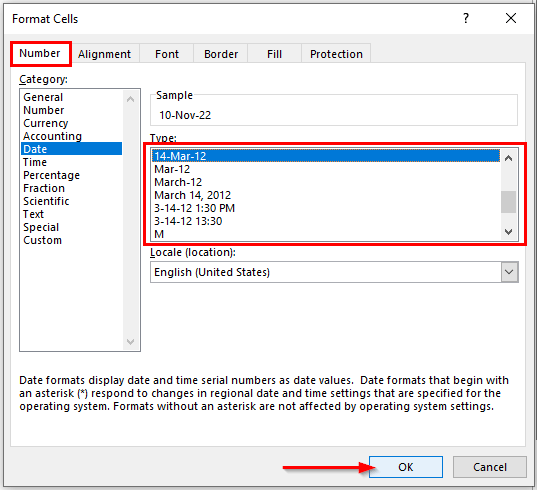
ਹੁਣ, ਮੈਂ ਦੇਖਿਆ ਕਿ ਮੇਰੀ ਮਿਤੀ 10-11-2022 ਤੋਂ 10-ਨਵੰਬਰ-22 ਵਿੱਚ ਬਦਲੀ ਗਈ ਹੈ। .
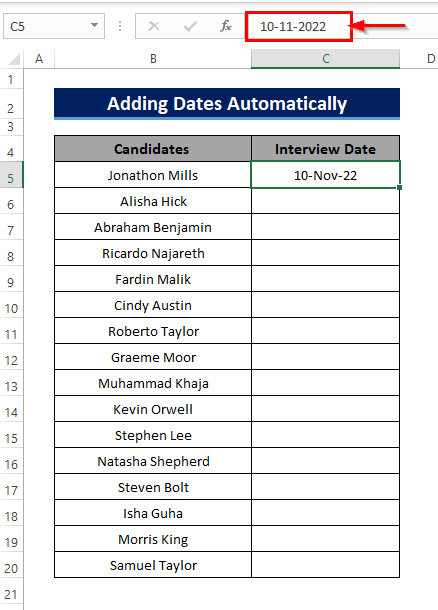
ਹੋਰ ਪੜ੍ਹੋ: ਐਕਸਲ ਦੀ ਵਰਤੋਂ ਕਰਕੇ ਤਾਰੀਖ ਵਿੱਚ ਦਿਨ ਜੋੜੋਫਾਰਮੂਲਾ
ਵਿਕਲਪ 2: ਮਿਤੀ ਫੰਕਸ਼ਨ ਦੀ ਵਰਤੋਂ ਕਰਕੇ ਤਾਰੀਖਾਂ ਨੂੰ ਜੋੜਨਾ
ਐਕਸਲ ਇੱਕ ਬਿਲਟ-ਇਨ ਫੰਕਸ਼ਨ ਪ੍ਰਦਾਨ ਕਰਦਾ ਹੈ ਜਿਸ ਨੂੰ DATE ਕਿਹਾ ਜਾਂਦਾ ਹੈ। ਤੁਸੀਂ ਇਸਨੂੰ ਆਪਣੇ ਆਪ ਐਕਸਲ ਵਿੱਚ ਮਿਤੀਆਂ ਜੋੜਨ ਲਈ ਵਰਤ ਸਕਦੇ ਹੋ।
ਸੰਟੈਕਸ
=DATE(Year, Month, Day)
- ਇਹ ਤਿੰਨ ਆਰਗੂਮੈਂਟਾਂ ਲੈਂਦਾ ਹੈ, ਸਾਲ ਦੀ ਸੰਖਿਆ, ਮਹੀਨੇ ਦੀ ਸੰਖਿਆ, ਅਤੇ ਦਿਨ ਦੀ ਸੰਖਿਆ, ਅਤੇ ਮਿਤੀ ਵਾਪਸ ਕਰਦਾ ਹੈ।
ਉਦਾਹਰਨ ਲਈ, DATE(2020,5,13 )=13-May-2020 .
ਇੱਥੇ ਮੈਂ ਦੁਬਾਰਾ ਸੈੱਲ ਚੁਣਦਾ ਹਾਂ C5 ਅਤੇ ਫਾਰਮੂਲਾ ਦਾਖਲ ਕਰਦਾ ਹਾਂ
=DATE(2022,11,10)
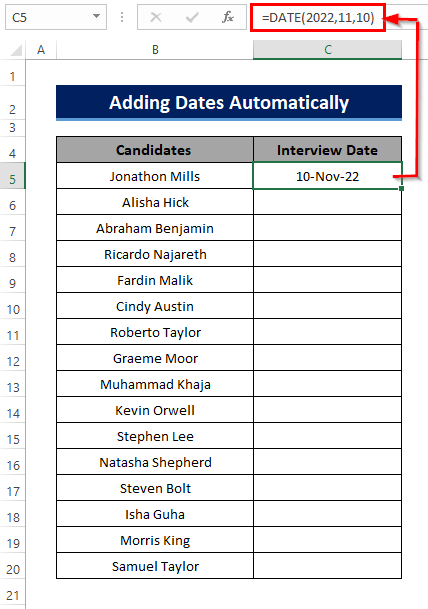
ਵੇਖੋ, ਐਕਸਲ ਨੇ ਇਸਨੂੰ ਮਿਤੀ ਵਜੋਂ ਸਵੀਕਾਰ ਕਰ ਲਿਆ ਹੈ, 10-ਨਵੰਬਰ-22 ।
ਹੁਣ ਸਪੱਸ਼ਟ ਹੈ ਕਿ ਜੇਕਰ ਤੁਸੀਂ ਚਾਹੁੰਦੇ ਹੋ, ਤੁਸੀਂ ਸੈਕਸ਼ਨ 1.1 ਵਿੱਚ ਦੱਸੇ ਤਰੀਕੇ ਨਾਲ ਮਿਤੀ ਦਾ ਫਾਰਮੈਟ ਬਦਲ ਸਕਦੇ ਹੋ।
ਹੋਰ ਪੜ੍ਹੋ: ਦਿਨ ਦੀ ਗਿਣਤੀ ਕਿਵੇਂ ਕਰੀਏ ਮਿਤੀ ਤੋਂ ਅੱਜ ਤੱਕ ਆਟੋਮੈਟਿਕਲੀ ਵਰਤੋਂ ਐਕਸਲ ਫਾਰਮੂਲਾ
ਵਿਕਲਪ 3: ਟੂਡੇ ਫੰਕਸ਼ਨ ਦੀ ਵਰਤੋਂ ਕਰਕੇ ਸਿੰਗਲ ਡੇਟ ਜੋੜਨਾ
ਐਕਸਲ ਵਿੱਚ ਇੱਕ ਹੋਰ ਬਿਲਟ-ਇਨ ਫੰਕਸ਼ਨ ਹੈ ਜਿਸ ਨੂੰ TODAY ਕਿਹਾ ਜਾਂਦਾ ਹੈ। ਇਹ ਕੋਈ ਦਲੀਲ ਨਹੀਂ ਲੈਂਦਾ ਅਤੇ ਆਉਟਪੁੱਟ ਵਜੋਂ ਅੱਜ ਦੀ ਮਿਤੀ ਵਾਪਸ ਕਰਦਾ ਹੈ।
ਜੇਕਰ ਤੁਸੀਂ ਕਿਸੇ ਵੀ ਸੈੱਲ (ਜਿਵੇਂ ਕਿ ਸੈੱਲ C5 ) ਵਿੱਚ ਆਪਣੇ ਆਪ ਐਕਸਲ ਵਿੱਚ ਅੱਜ ਦੀ ਮਿਤੀ ਨੂੰ ਜੋੜਨਾ ਚਾਹੁੰਦੇ ਹੋ, ਤਾਂ ਹੇਠਾਂ ਫਾਰਮੂਲਾ ਦਾਖਲ ਕਰੋ।
=TODAY()
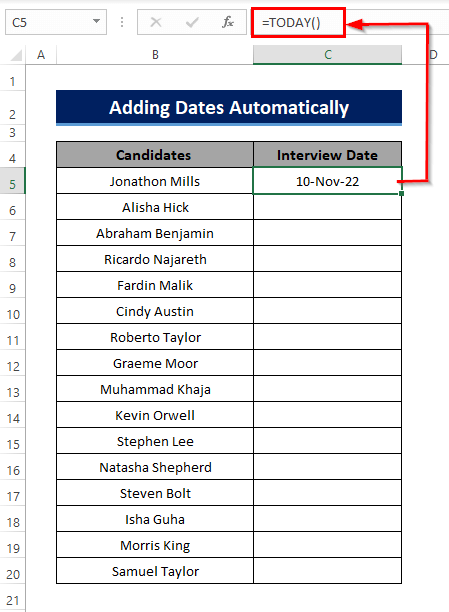
ਵੇਖੋ, ਸਾਡੇ ਕੋਲ ਅੱਜ ਦੀ ਤਾਰੀਖ ਹੈ, 10-ਨਵੰਬਰ-22 ।
ਨੋਟ: TODAY ਫੰਕਸ਼ਨ ਤੁਹਾਡੇ ਕੰਪਿਊਟਰ ਦੀ ਮਿਤੀ ਅਤੇ ਸਮਾਂ ਸੈਟਿੰਗਾਂ ਤੋਂ ਅੱਜ ਦੀ ਮਿਤੀ ਲੈਂਦਾ ਹੈ। ਇਸ ਲਈ, ਜੇਕਰ ਤੁਹਾਡੇ ਪੀਸੀ ਦੀ ਗਲਤ ਤਾਰੀਖ ਸੈੱਟ ਹੈ, ਤਾਂ ਤੁਹਾਨੂੰ ਗਲਤ ਤਾਰੀਖ ਮਿਲੇਗੀ।ਹੋਰ ਪੜ੍ਹੋ: ਇਸ ਵਿੱਚ ਤਾਰੀਖ ਦੀਆਂ ਘਟਨਾਵਾਂ ਦੀ ਗਿਣਤੀ ਕਿਵੇਂ ਕਰੀਏਐਕਸਲ
ਸਟੈਪ 2: ਬਾਕੀ ਤਾਰੀਖਾਂ ਨੂੰ ਜੋੜਨਾ
ਹੁਣ ਅਸੀਂ ਇੰਟਰਵਿਊ ਦੇ ਸ਼ਡਿਊਲ ਦੀ ਪਹਿਲੀ ਤਾਰੀਖ ਸ਼ਾਮਲ ਕਰ ਦਿੱਤੀ ਹੈ। ਅੱਗੇ, ਅਸੀਂ ਬਾਕੀ ਉਮੀਦਵਾਰਾਂ ਲਈ ਆਪਣੇ ਆਪ ਮਿਤੀਆਂ ਸ਼ਾਮਲ ਕਰਨਾ ਚਾਹੁੰਦੇ ਹਾਂ।
ਤੁਸੀਂ ਇਸਨੂੰ ਦੋ ਤਰੀਕਿਆਂ ਨਾਲ ਚਲਾ ਸਕਦੇ ਹੋ।
ਵਿਕਲਪ 1: ਫਿਲ ਹੈਂਡਲ ਟੂਲ ਦੀ ਵਰਤੋਂ ਕਰਨਾ
ਤੁਸੀਂ ਫਿਲ ਹੈਂਡਲ ਦੀ ਵਰਤੋਂ ਕਰਕੇ ਬਾਕੀ ਦੇ ਦਿਨ ਪਾ ਸਕਦੇ ਹੋ।
- ਪਹਿਲਾਂ, ਪਹਿਲੇ ਸੈੱਲ ਨੂੰ ਚੁਣੋ। ਫਿਰ ਫਿਲ ਹੈਂਡਲ ਨੂੰ ਬਾਕੀ ਸੈੱਲਾਂ ਰਾਹੀਂ ਖਿੱਚੋ।
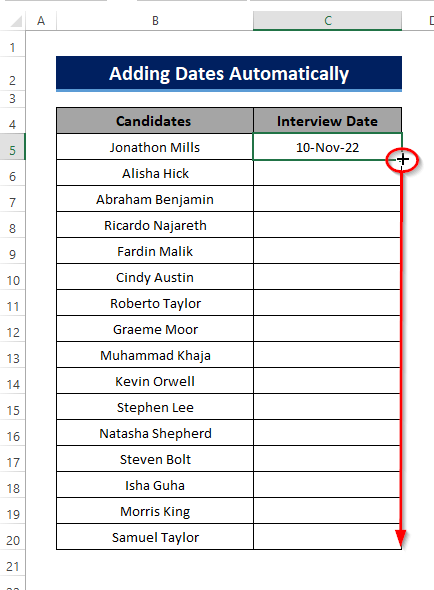
ਫਿਰ ਆਟੋ ਫਿਲ ਵਿਕਲਪ 'ਤੇ ਕਲਿੱਕ ਕਰੋ।
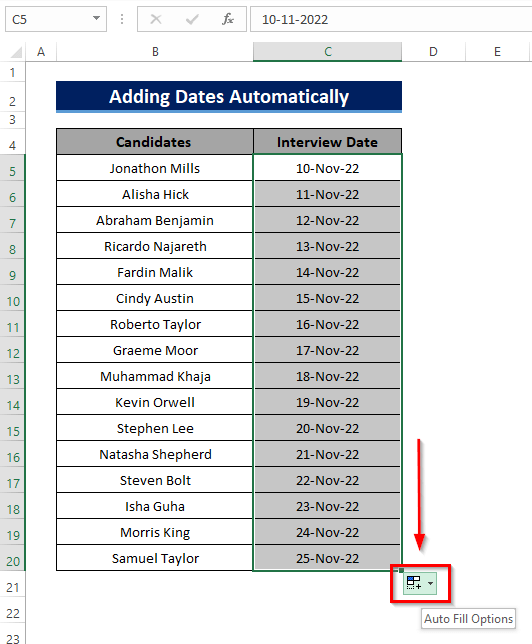
ਤੁਹਾਨੂੰ ਇਸ ਤਰ੍ਹਾਂ ਦੇ ਮੁੱਠੀ ਭਰ ਵਿਕਲਪ ਮਿਲਣਗੇ।
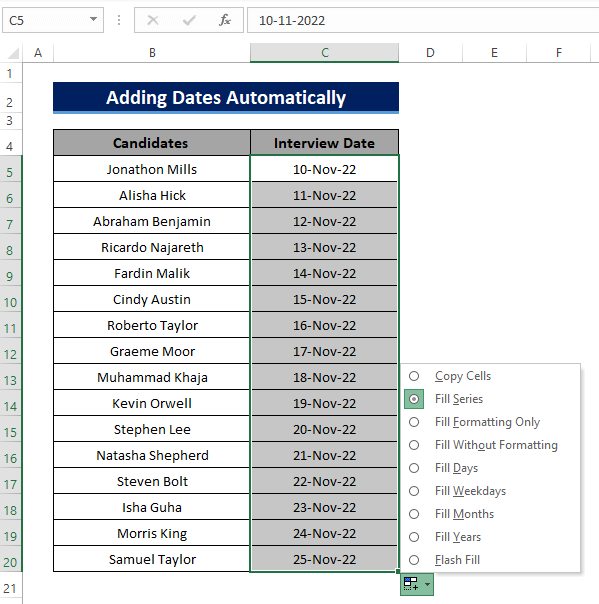
ਤੁਹਾਨੂੰ ਬਾਕੀ ਬਚੇ ਸੈੱਲਾਂ ਵਿੱਚ ਦਰਜ ਕੀਤੀਆਂ ਤਾਰੀਖਾਂ ਮਿਲਣਗੀਆਂ ਹਰੇਕ ਪੜਾਅ ਵਿੱਚ 3 ਵਾਧਾ।
- ਜੇਕਰ ਤੁਸੀਂ 1 ਤੋਂ ਇਲਾਵਾ ਹੋਰ ਕਿਸੇ ਵੀ ਵਾਧੇ ਦੇ ਨਾਲ ਤਾਰੀਖਾਂ ਨੂੰ ਸ਼ਾਮਲ ਕਰਨਾ ਚਾਹੁੰਦੇ ਹੋ, ਤਾਂ ਪਹਿਲੇ ਦੋ ਸੈੱਲਾਂ ਨੂੰ ਇੰਕਰੀਮੈਂਟ ਨਾਲ ਹੱਥੀਂ ਭਰੋ ਅਤੇ ਫਿਰ ਆਟੋ ਫਿਲ ਵਿਕਲਪਾਂ ਤੋਂ। , Fill Series or Fill Days .
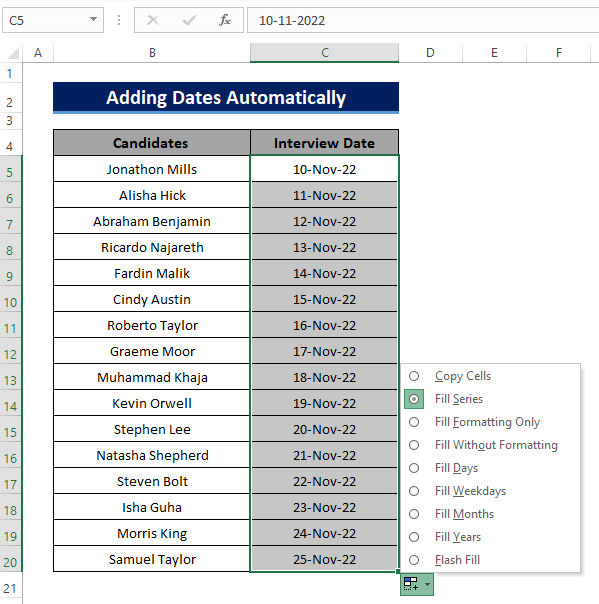
- ਇਸ ਤੋਂ ਇਲਾਵਾ ਹੋਰ ਕਿਸੇ ਵੀ ਚੀਜ਼ ਦੇ ਵਾਧੇ ਦੇ ਨਾਲ ਸਿਰਫ ਹਫਤੇ ਦੇ ਦਿਨ ਪਾਉਣ ਲਈ ਚੁਣੋ। 1, ਵਾਧੇ ਦੇ ਨਾਲ ਦੋ ਸੈੱਲਾਂ ਨੂੰ ਹੱਥੀਂ ਭਰੋ ਅਤੇ ਹਫਤੇ ਦੇ ਦਿਨ ਭਰੋ ਚੁਣੋ।
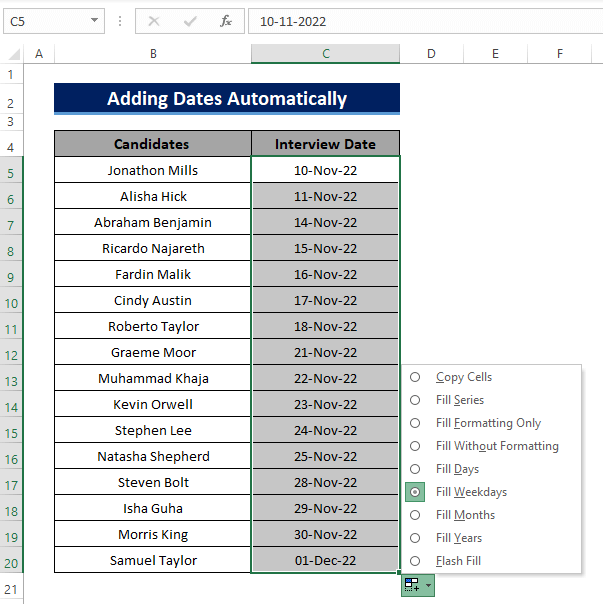
- ਵਧਦੇ ਹੋਏ ਤਾਰੀਖਾਂ ਨੂੰ ਸ਼ਾਮਲ ਕਰਨ ਲਈ ਸਿਰਫ ਮਹੀਨਾ ਦਿਨ ਨੂੰ ਨਿਸ਼ਚਿਤ ਰੱਖਦੇ ਹੋਏ, 1 ਤੋਂ ਇਲਾਵਾ ਹੋਰ ਕਿਸੇ ਵੀ ਚੀਜ਼ ਦੇ ਵਾਧੇ ਦੇ ਨਾਲ, ਦੋ ਸੈੱਲਾਂ ਨੂੰ ਹੱਥੀਂ ਇੰਕਰੀਮੈਂਟ ਨਾਲ ਭਰੋ ਅਤੇ ਮਹੀਨੇ ਭਰੋ ਚੁਣੋ।
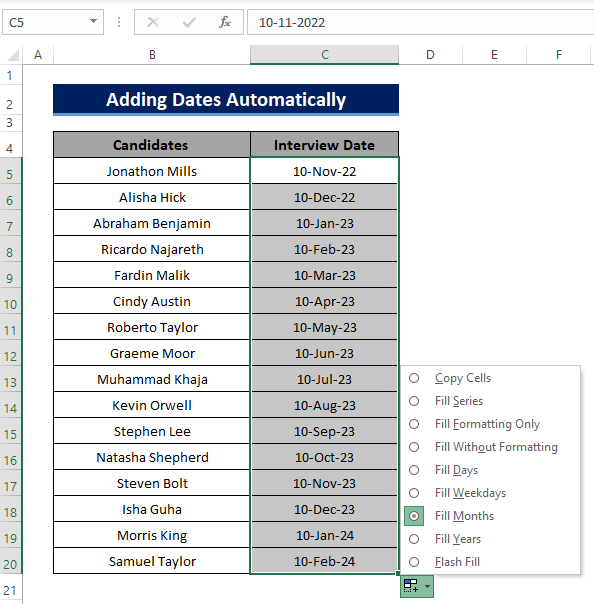
- ਅਤੇ ਮਹੀਨੇ ਅਤੇ ਨੂੰ ਰੱਖ ਕੇ ਸਿਰਫ ਸਾਲ ਵਧਾ ਕੇ ਤਾਰੀਖਾਂ ਨੂੰ ਸ਼ਾਮਲ ਕਰਨ ਲਈ ਦਿਨਫਿਕਸਡ, 1 ਤੋਂ ਇਲਾਵਾ ਹੋਰ ਕਿਸੇ ਵੀ ਚੀਜ਼ ਦੇ ਵਾਧੇ ਦੇ ਨਾਲ, ਦੋ ਸੈੱਲਾਂ ਨੂੰ ਹੱਥੀਂ ਇਨਕਰੀਮੈਂਟ ਨਾਲ ਭਰੋ ਅਤੇ ਭਰਨ ਵਾਲੇ ਸਾਲ ਚੁਣੋ।
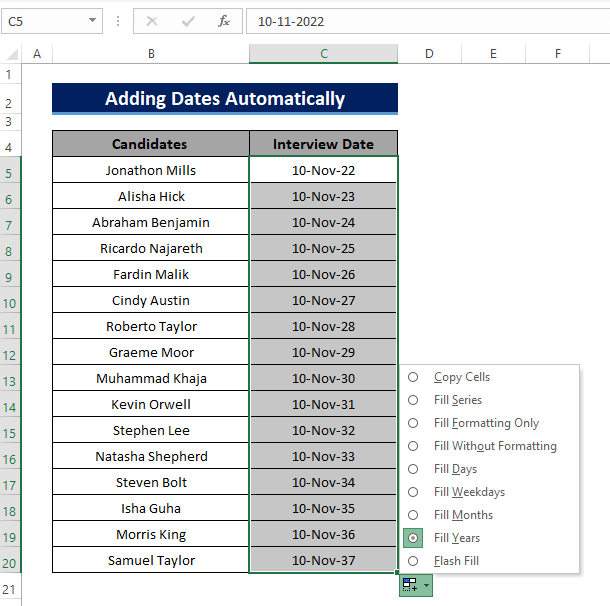
ਹੁਣ ਮੰਨ ਲਓ ਕੰਪਨੀ ਦਾ CEO ਹਰ 5 ਦਿਨਾਂ ਬਾਅਦ ਇੰਟਰਵਿਊ ਲੈਣਾ ਚਾਹੁੰਦਾ ਹੈ।
ਉਦਾਹਰਨ ਲਈ, ਪਹਿਲਾ ਇੰਟਰਵਿਊ 10-ਨਵੰਬਰ ਨੂੰ ਹੈ, ਫਿਰ ਨੂੰ 16-ਨਵੰਬਰ , ਫਿਰ 21-ਨਵੰਬਰ , ਅਤੇ ਇਸ ਤਰ੍ਹਾਂ ਹੋਰ।
ਇਸ ਲਈ ਉਸ ਨੂੰ ਬਾਕੀ ਬਚੇ ਸੈੱਲਾਂ ਨੂੰ ਵਾਧੇ ਦੀਆਂ ਮਿਤੀਆਂ ਨਾਲ ਭਰਨਾ ਹੋਵੇਗਾ 5 ਵਿੱਚ ਹਰ ਕਦਮ।
ਉਹ ਇਸਨੂੰ ਕਿਵੇਂ ਪੂਰਾ ਕਰ ਸਕਦਾ ਹੈ?
ਇਸ ਨੂੰ ਪੂਰਾ ਕਰਨ ਲਈ, ਪਹਿਲੇ ਦੋ ਸੈੱਲਾਂ ਨੂੰ ਹੱਥੀਂ ਭਰੋ ਜਿਵੇਂ ਕਿ ਸੈਕਸ਼ਨ 1 ਵਿੱਚ ਦੱਸਿਆ ਗਿਆ ਹੈ।
I ਸੈੱਲ C5 ਵਿੱਚ 1o-Nov-22 ਪਾ ਦਿੱਤਾ ਹੈ।
ਅਤੇ 16-Nov-22 ਸੈੱਲ C6 ਵਿੱਚ .
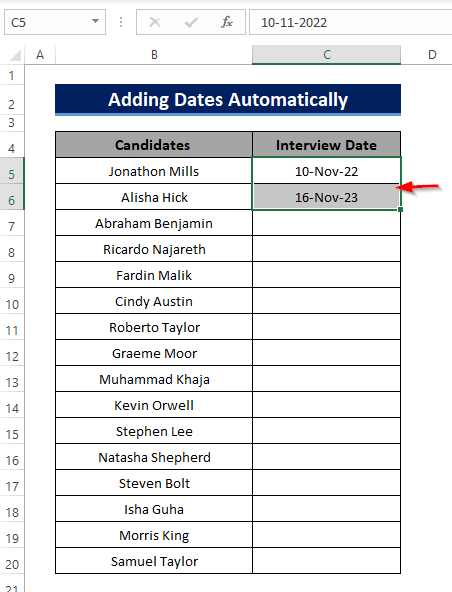
ਹੁਣ ਬਾਕੀ ਸੈੱਲਾਂ ਰਾਹੀਂ ਫਿਲ ਹੈਂਡਲ ਨੂੰ ਖਿੱਚੋ।
34>
ਤੁਸੀਂ ਹਰ ਪੜਾਅ ਵਿੱਚ 5 ਵਾਧੇ ਦੇ ਨਾਲ ਬਾਕੀ ਸੈੱਲਾਂ ਵਿੱਚ ਦਰਜ ਮਿਤੀਆਂ ਨੂੰ ਲੱਭੇਗਾ।
ਯਾਦ ਰੱਖੋ
- ਜੇ ਤੁਸੀਂ 1 ਤੋਂ ਇਲਾਵਾ ਹੋਰ ਕਿਸੇ ਵੀ ਵਾਧੇ ਦੇ ਨਾਲ ਤਾਰੀਖਾਂ ਨੂੰ ਸ਼ਾਮਲ ਕਰਨਾ ਚਾਹੁੰਦੇ ਹੋ, ਪਹਿਲੇ ਦੋ ਸੈੱਲਾਂ ਨੂੰ ਇਨਕਰੀਮ ਨਾਲ ਹੱਥੀਂ ਭਰੋ ent ਅਤੇ ਫਿਰ ਆਟੋ ਫਿਲ ਵਿਕਲਪ ਤੋਂ, ਫਿਲ ਸੀਰੀਜ਼ ਜਾਂ ਫਿਲ ਡੇਜ਼ ਚੁਣੋ।
- 1 ਤੋਂ ਇਲਾਵਾ ਹੋਰ ਕਿਸੇ ਵੀ ਚੀਜ਼ ਦੇ ਵਾਧੇ ਦੇ ਨਾਲ ਸਿਰਫ ਹਫਤੇ ਦੇ ਦਿਨ ਸ਼ਾਮਲ ਕਰਨ ਲਈ , ਵਾਧੇ ਦੇ ਨਾਲ ਦੋ ਸੈੱਲਾਂ ਨੂੰ ਹੱਥੀਂ ਭਰੋ ਅਤੇ ਹਫਤੇ ਦੇ ਦਿਨ ਭਰੋ ਚੁਣੋ।
- ਦਿਨ ਨੂੰ ਨਿਸ਼ਚਿਤ ਰੱਖਦੇ ਹੋਏ ਸਿਰਫ ਇੱਕ ਮਹੀਨੇ ਦੇ ਵਾਧੇ ਨਾਲ ਤਾਰੀਖਾਂ ਨੂੰ ਸੰਮਿਲਿਤ ਕਰਨ ਲਈ, 1 ਤੋਂ ਇਲਾਵਾ ਹੋਰ ਕਿਸੇ ਵੀ ਚੀਜ਼ ਦੇ ਵਾਧੇ ਦੇ ਨਾਲ। , ਦੋ ਸੈੱਲਾਂ ਨੂੰ ਭਰੋਹੱਥੀਂ ਵਾਧੇ ਦੇ ਨਾਲ ਅਤੇ ਮਹੀਨੇ ਭਰੋ ਦੀ ਚੋਣ ਕਰੋ।
- ਅਤੇ ਮਹੀਨੇ ਅਤੇ ਦਿਨ ਨੂੰ ਨਿਸ਼ਚਿਤ ਰੱਖ ਕੇ, 1 ਤੋਂ ਇਲਾਵਾ ਹੋਰ ਕਿਸੇ ਵੀ ਚੀਜ਼ ਦੇ ਵਾਧੇ ਦੇ ਨਾਲ, ਸਿਰਫ ਸਾਲ ਵਧਾ ਕੇ ਤਾਰੀਖਾਂ ਨੂੰ ਸ਼ਾਮਲ ਕਰਨ ਲਈ, ਭਰੋ। ਦੋ ਸੈੱਲਾਂ ਨੂੰ ਹੱਥੀਂ ਵਾਧਾ ਦੇ ਨਾਲ ਵਧਾਓ ਅਤੇ ਪੂਰਣ ਸਾਲ ਚੁਣੋ।
ਵਿਕਲਪ 2: ਐਕਸਲ ਟੂਲਬਾਰ ਵਿਕਲਪਾਂ ਦੀ ਵਰਤੋਂ ਕਰਕੇ
ਤੁਸੀਂ ਆਟੋ ਕਰ ਸਕਦੇ ਹੋ -ਐਕਸਲ ਟੂਲਬਾਰ ਵਿਕਲਪਾਂ ਤੋਂ ਵੀ ਮਿਤੀਆਂ ਭਰੋ।
- ਪਹਿਲਾਂ, ਪਹਿਲੇ ਸੈੱਲ ਅਤੇ ਬਾਕੀ ਸੈੱਲਾਂ ਨੂੰ ਚੁਣੋ ਜਿਨ੍ਹਾਂ ਨੂੰ ਤੁਸੀਂ ਆਟੋ-ਫਿਲ ਕਰਨਾ ਚਾਹੁੰਦੇ ਹੋ।
- ਫਿਰ 'ਤੇ ਜਾਓ। Home> Editing ਭਾਗ > ਦੇ ਅਧੀਨ ਐਕਸਲ ਟੂਲਬਾਰ ਵਿੱਚ ਭਰੋ ਵਿਕਲਪ ਚੁਣੋ। ਡ੍ਰੌਪ-ਡਾਊਨ ਮੀਨੂ 'ਤੇ ਕਲਿੱਕ ਕਰੋ। ਉਪਲਬਧ ਵਿਕਲਪਾਂ ਵਿੱਚੋਂ, ਸੀਰੀਜ਼ ਚੁਣੋ।
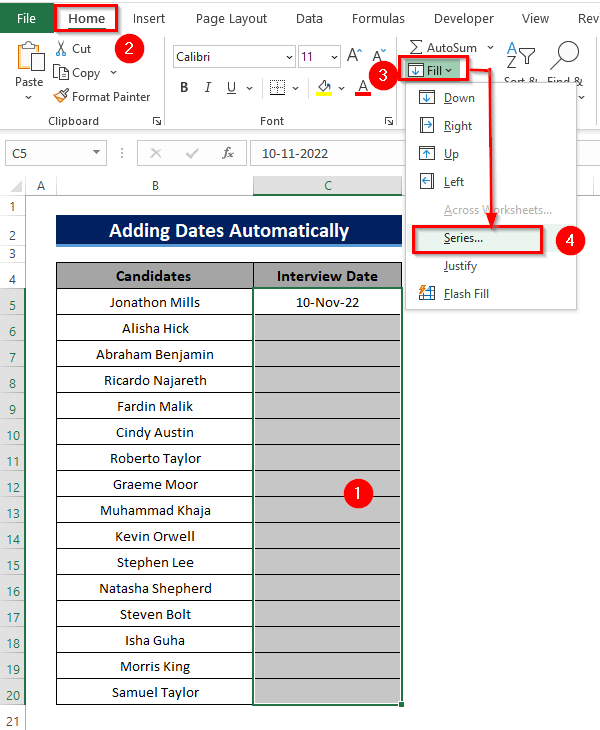
- ਅੱਗੇ, ਤੁਹਾਨੂੰ ਸੀਰੀਜ਼<4 ਨਾਮਕ ਇੱਕ ਡਾਇਲਾਗ ਬਾਕਸ ਮਿਲੇਗਾ।>.
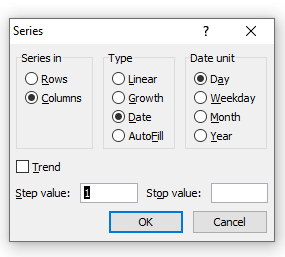
ਟਾਈਪ ਵਿਕਲਪਾਂ ਵਿੱਚ, ਮਿਤੀ ਚੁਣੋ।
ਅੱਗੇ ਵਿੱਚ ਤਾਰੀਖ ਯੂਨਿਟ ਵਿਕਲਪ, ਚੁਣੋ ਜਿਸ ਦੁਆਰਾ ਤੁਸੀਂ ਸੈੱਲਾਂ ਨੂੰ ਭਰਨਾ ਚਾਹੁੰਦੇ ਹੋ।
- ਦਿਨਾਂ ਵਧਣ ਨਾਲ ਸੈੱਲਾਂ ਨੂੰ ਭਰਨ ਲਈ, ਦਿਨ ਚੁਣੋ।
- ਵਧਦੇ ਹਫਤੇ ਦੇ ਦਿਨਾਂ ਨਾਲ ਸੈੱਲਾਂ ਨੂੰ ਭਰਨ ਲਈ, ਹਫਤੇ ਦਾ ਦਿਨ ਚੁਣੋ।
- ਦਿਨ ਨੂੰ ਸਥਿਰ ਰੱਖਦੇ ਹੋਏ ਵੱਧਦੇ ਮਹੀਨਿਆਂ ਨਾਲ ਸੈੱਲਾਂ ਨੂੰ ਭਰਨ ਲਈ, ਮਹੀਨਾ ਚੁਣੋ।
- ਅਤੇ ਮਹੀਨੇ ਅਤੇ ਦਿਨ ਨੂੰ ਸਥਿਰ ਰੱਖਦੇ ਹੋਏ ਵਧਦੇ ਸਾਲਾਂ ਨਾਲ ਸੈੱਲਾਂ ਨੂੰ ਭਰਨ ਲਈ, ਸਾਲ ਚੁਣੋ।
ਫਿਰ ਸਟੈਪ ਵੈਲਯੂ ਬਾਕਸ ਵਿੱਚ, ਉਹ ਵਾਧਾ ਦਰਜ ਕਰੋ ਜੋ ਤੁਸੀਂ ਚਾਹੁੰਦੇ ਹੋ।
ਇਸ ਲਈ, ਜੇਕਰ ਤੁਸੀਂ ਆਉਣ ਵਾਲੇ ਸੈੱਲਾਂ ਨੂੰ ਭਰਨਾ ਚਾਹੁੰਦੇ ਹੋ3 ਦਿਨਾਂ ਦੇ ਵਾਧੇ ਦੇ ਨਾਲ ਹਫ਼ਤੇ ਦੇ ਦਿਨ, ਡਾਇਲਾਗ ਬਾਕਸ ਇਸ ਤਰ੍ਹਾਂ ਦਿਖਾਈ ਦੇਵੇਗਾ।
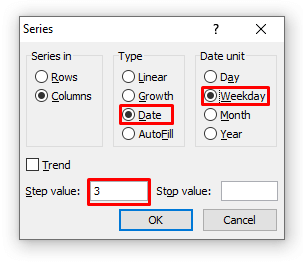
- ਫਿਰ ਠੀਕ ਹੈ 'ਤੇ ਕਲਿੱਕ ਕਰੋ।
ਅਤੇ ਤੁਸੀਂ 3 ਦਿਨਾਂ ਦੇ ਵਾਧੇ ਦੇ ਨਾਲ ਹਫ਼ਤੇ ਦੇ ਦਿਨਾਂ ਦੇ ਨਾਲ ਆਪਣੇ ਸੈੱਲਾਂ ਵਿੱਚ ਦਰਜ ਮਿਤੀਆਂ ਦੇਖੋਗੇ।
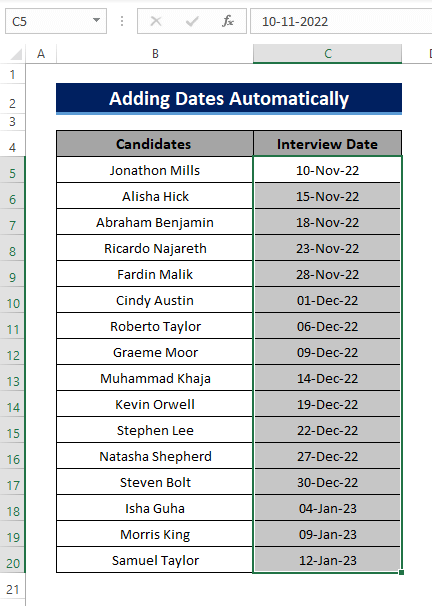
ਹੋਰ ਪੜ੍ਹੋ: ਗਣਨਾ ਕਰਨ ਲਈ ਐਕਸਲ ਫਾਰਮੂਲਾ ਅੱਜ ਦੇ ਵਿਚਕਾਰ ਦਿਨਾਂ ਦੀ ਸੰਖਿਆ & ਇੱਕ ਹੋਰ ਤਾਰੀਖ (6 ਤੇਜ਼ ਤਰੀਕੇ)
ਮਿਲਦੀਆਂ ਰੀਡਿੰਗਾਂ
- [ਫਿਕਸਡ!] ਸਮਾਂ ਘਟਾਉਣ ਵੇਲੇ VALUE ਗਲਤੀ (#VALUE!) Excel ਵਿੱਚ
- ਐਕਸਲ ਵਿੱਚ VBA ਨਾਲ ਦੋ ਤਾਰੀਖਾਂ ਵਿਚਕਾਰ ਦਿਨਾਂ ਦੀ ਗਿਣਤੀ ਦੀ ਗਣਨਾ ਕਰੋ
- ਐਕਸਲ ਵਿੱਚ ਇੱਕ ਦਿਨ ਦੀ ਕਾਊਂਟਡਾਊਨ ਕਿਵੇਂ ਬਣਾਈਏ (2 ਉਦਾਹਰਨਾਂ)
- ਐਕਸਲ VBA ਵਿੱਚ DateDiff ਫੰਕਸ਼ਨ ਦੀ ਵਰਤੋਂ ਕਰੋ (5 ਉਦਾਹਰਨਾਂ)
- ਐਕਸਲ ਵਿੱਚ ਦੋ ਤਾਰੀਖਾਂ ਦੇ ਵਿਚਕਾਰ ਸਾਲਾਂ ਦੀ ਗਣਨਾ ਕਿਵੇਂ ਕਰੀਏ (2 ਢੰਗ)
ਐਕਸਲ ਵਿੱਚ ਕਿਸੇ ਮਿਤੀ ਵਿੱਚ ਦਿਨਾਂ ਨੂੰ ਕਿਵੇਂ ਜੋੜਨਾ ਜਾਂ ਘਟਾਉਣਾ ਹੈ
ਹੁਣ ਅਸੀਂ ਹਰੇਕ ਉਮੀਦਵਾਰ ਲਈ ਇੰਟਰਵਿਊ ਦੀ ਮਿਤੀ ਦਾਖਲ ਕਰ ਲਈ ਹੈ।
ਪਰ ਕਿਸੇ ਅਣਕਿਆਸੇ ਕਾਰਨ ਕਰਕੇ, ਹੁਣ ਕੰਪਨੀ ਦਾ ਮੁਖੀ ਹਰੇਕ ਉਮੀਦਵਾਰ ਦੀ ਇੰਟਰਵਿਊ ਦੀਆਂ ਮਿਤੀਆਂ ਵਿੱਚ 2 ਦਿਨ ਜੋੜਨਾ ਚਾਹੁੰਦਾ ਹੈ।
ਉਹ ਇਸ ਨੂੰ ਤਿੰਨ ਤਰੀਕਿਆਂ ਨਾਲ ਪੂਰਾ ਕਰ ਸਕਦਾ ਹੈ।
ਵਿਕਲਪ 1: ਐਕਸਲ ਫਾਰਮੂਲਾ ਦੀ ਵਰਤੋਂ ਕਰਨਾ
ਇਹ ਐਕਸਲ ਵਿੱਚ ਕਿਸੇ ਵੀ ਮਿਤੀ ਵਿੱਚ ਤਾਰੀਖਾਂ ਨੂੰ ਜੋੜਨ ਜਾਂ ਘਟਾਉਣ ਦਾ ਸਭ ਤੋਂ ਆਸਾਨ ਤਰੀਕਾ ਹੈ।
ਆਓ, ਅਸੀਂ 2 ਦਿਨ ਜੋੜਨਾ ਚਾਹੁੰਦੇ ਹਾਂ ਸੈੱਲ C5 ਨਾਲ।
- ਪਹਿਲਾਂ, ਇੱਕ ਨਵਾਂ ਸੈੱਲ ਚੁਣੋ ਅਤੇ ਇਹ ਫਾਰਮੂਲਾ ਦਾਖਲ ਕਰੋ
=C4+2
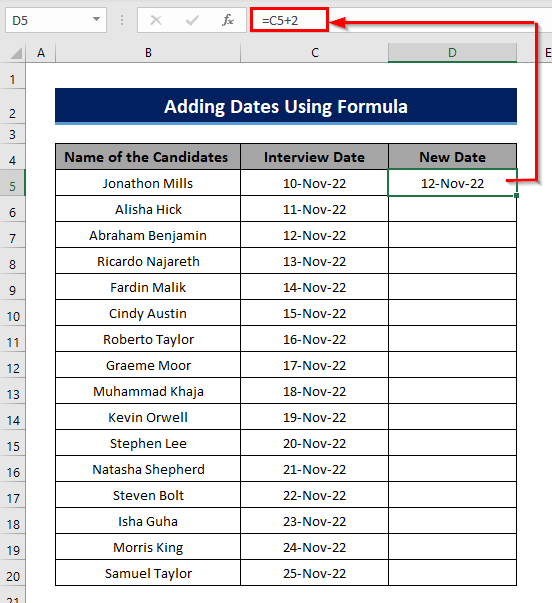
ਵੇਖੋ, ਸਾਨੂੰ 2 ਦਿਨਾਂ ਬਾਅਦ ਦਿਨ ਮਿਲਦਾ ਹੈ, 15-ਮਈ-20।
- ਹੁਣ ਖਿੱਚੋ ਫਿਲ ਹੈਂਡਲ ਨੂੰ ਵਧਦੇ ਸੈੱਲ ਸੰਦਰਭ ਦੇ ਨਾਲ ਬਾਕੀ ਸੈੱਲਾਂ ਵਿੱਚ ਫਾਰਮੂਲੇ ਦੀ ਨਕਲ ਕਰਨ ਲਈ।
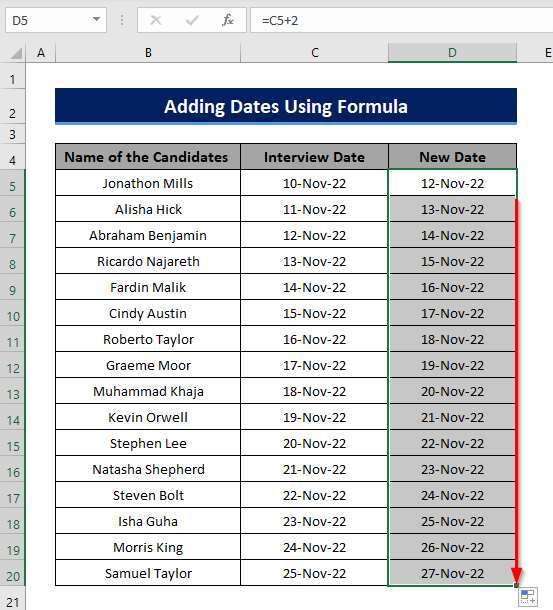
ਨੋਟ: ਅਸੀਂ ਤਾਰੀਖਾਂ ਤੋਂ ਕਿਸੇ ਵੀ ਦਿਨ ਨੂੰ ਇਸੇ ਤਰ੍ਹਾਂ ਘਟਾ ਸਕਦਾ ਹੈ।
ਹੋਰ ਪੜ੍ਹੋ: ਐਕਸਲ ਵਿੱਚ ਕਿਸੇ ਤਾਰੀਖ ਵਿੱਚ ਸਾਲ ਕਿਵੇਂ ਜੋੜ/ਘਟਾਏ ਹਨ
ਵਿਕਲਪ 2: ਪੇਸਟ ਸਪੈਸ਼ਲ ਮੀਨੂ ਦੀ ਵਰਤੋਂ ਕਰਨਾ
ਇੱਕ ਹੋਰ ਤਰੀਕਾ ਹੈ ਜਿਸ ਨਾਲ ਤੁਸੀਂ ਇੱਕ ਤਾਰੀਖ ਵਿੱਚ ਦਿਨ ਜੋੜ ਸਕਦੇ ਹੋ।
ਇਸਦੇ ਲਈ, ਤੁਹਾਨੂੰ ਇੱਕ ਨਵਾਂ ਕਾਲਮ ਬਣਾਉਣ ਦੀ ਲੋੜ ਨਹੀਂ ਹੈ। ਤੁਸੀਂ ਮੌਜੂਦਾ ਕਾਲਮ ਵਿੱਚ ਤਾਰੀਖਾਂ ਨੂੰ ਜੋੜ ਸਕਦੇ ਹੋ।
- ਪਹਿਲਾਂ, ਇੱਕ ਸੈੱਲ ਚੁਣੋ ਅਤੇ ਉਹ ਮੁੱਲ ਦਾਖਲ ਕਰੋ ਜੋ ਤੁਸੀਂ ਜੋੜਨਾ ਚਾਹੁੰਦੇ ਹੋ।
- ਫਿਰ, ਚੁਣ ਕੇ ਅਤੇ ਦਬਾ ਕੇ ਸੈੱਲ ਦੀ ਨਕਲ ਕਰੋ Ctrl + C.
ਜਾਂ ਸੈੱਲ 'ਤੇ ਸੱਜਾ-ਕਲਿਕ ਕਰੋ ਅਤੇ ਕਾਪੀ ਕਰੋ ਚੁਣੋ।
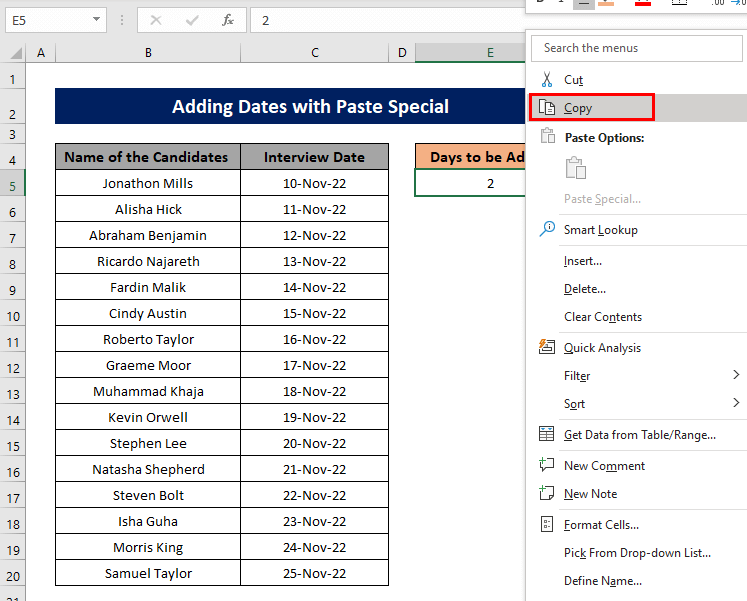
- ਫਿਰ ਉਹਨਾਂ ਸੈੱਲਾਂ ਦੀ ਚੋਣ ਕਰੋ ਜਿੱਥੇ ਤੁਸੀਂ ਦਿਨ ਜੋੜਨਾ ਚਾਹੁੰਦੇ ਹੋ। ਮੈਂ ਇੰਟਰਵਿਊ ਦੀਆਂ ਤਾਰੀਖਾਂ ਨੂੰ ਚੁਣਦਾ ਹਾਂ, ਸੈੱਲ C5 ਤੋਂ C20।
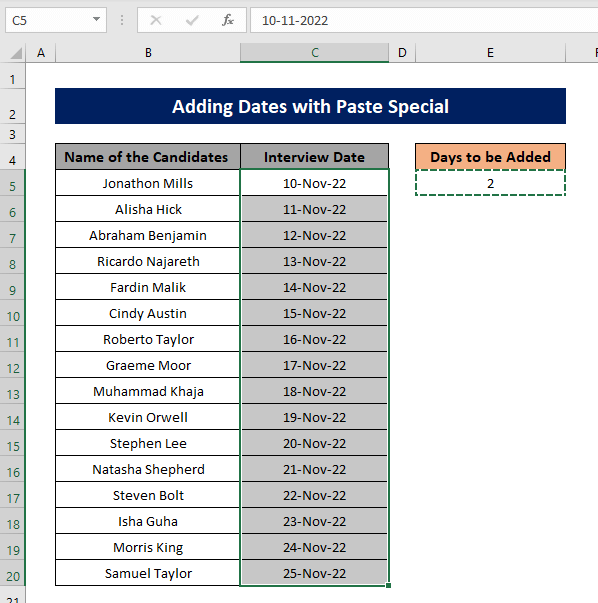
- ਤੁਹਾਡੇ 'ਤੇ ਦੁਬਾਰਾ ਸੱਜਾ-ਕਲਿਕ ਕਰੋ ਮਾਊਸ> ਪੇਸਟ ਸਪੈਸ਼ਲ ਚੁਣੋ।
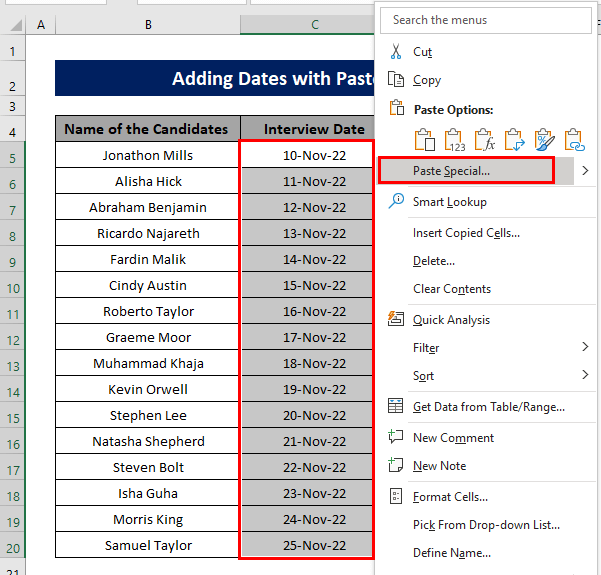
- ਤੁਹਾਨੂੰ ਪੇਸਟ ਸਪੈਸ਼ਲ ਡਾਇਲਾਗ ਬਾਕਸ ਮਿਲੇਗਾ। ਪੇਸਟ ਮੀਨੂ ਤੋਂ, ਮੁੱਲ ਚੁਣੋ। ਅਤੇ ਓਪਰੇਸ਼ਨ ਮੀਨੂ ਤੋਂ, ਸ਼ਾਮਲ ਕਰੋ ਚੁਣੋ।
- ਫਿਰ ਠੀਕ ਹੈ 'ਤੇ ਕਲਿੱਕ ਕਰੋ।
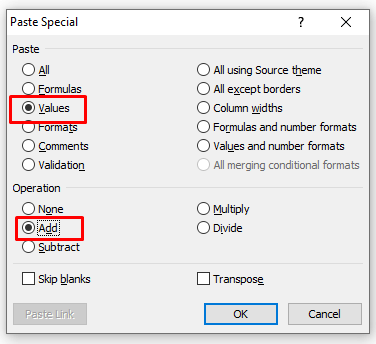
- । ਤੁਹਾਨੂੰ ਸਾਰੀਆਂ ਤਾਰੀਖਾਂ ਇਸ ਤਰ੍ਹਾਂ 2 ਨਾਲ ਵਧੀਆਂ ਹੋਣਗੀਆਂ।
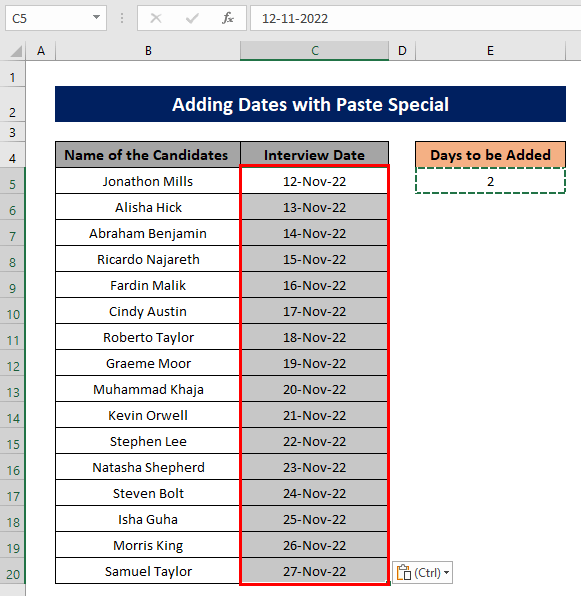
ਹੋਰ ਪੜ੍ਹੋ: ਅੱਜ ਦੇ ਦਿਨਾਂ ਤੋਂ ਕਿਵੇਂ ਘਟਾਓ/ਘਟਾਓ ਐਕਸਲ ਵਿੱਚ ਮਿਤੀ (4 ਸਧਾਰਨ ਤਰੀਕੇ)
ਵਿਕਲਪ 3: ਇੱਕ ਮੈਕਰੋ (VBA ਕੋਡ) ਦੀ ਵਰਤੋਂ ਕਰਨਾ
ਤੁਸੀਂ ਵਰਤ ਕੇ ਆਪਣੇ ਆਪ ਐਕਸਲ ਵਿੱਚ ਮਿਤੀਆਂ ਵਿੱਚ ਦਿਨ ਜੋੜ ਸਕਦੇ ਹੋ a ਮੈਕਰੋ ।
- ਪਹਿਲਾਂ, ਇੱਕ ਨਵਾਂ ਮੋਡਿਊਲ ਲਓ ਅਤੇ ਇਸਨੂੰ ਪਾਓ VBA ਕੋਡ।
ਕੋਡ:
9484
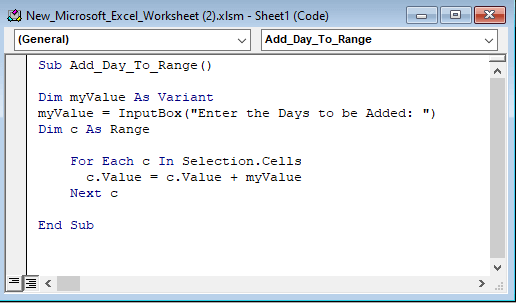
- VBA ਕੋਡਾਂ ਨੂੰ ਕਿਵੇਂ ਲਿਖਣਾ ਅਤੇ ਸੁਰੱਖਿਅਤ ਕਰਨਾ ਹੈ, ਇਹ ਜਾਣਨ ਲਈ, ਇਸ ਪੋਸਟ ਨੂੰ ਪੜ੍ਹੋ।
- ਵਰਕਬੁੱਕ ਤੋਂ, ਮਿਤੀਆਂ ਦੀ ਰੇਂਜ ਚੁਣੋ (ਜਿਵੇਂ ਕਿ C5 ਤੋਂ C20 ) ਅਤੇ ਆਪਣੇ ਕੀਬੋਰਡ 'ਤੇ ALT + F8 ਦਬਾਓ।
- ਤੁਹਾਨੂੰ ਇੱਕ ਡਾਇਲਾਗ ਬਾਕਸ ਮਿਲੇਗਾ ਜਿਸਨੂੰ Macro ਕਹਿੰਦੇ ਹਨ। ਮੈਕਰੋ Add_Day_to_Range ਚੁਣੋ ਅਤੇ ਫਿਰ ਚਲਾਓ 'ਤੇ ਕਲਿੱਕ ਕਰੋ।
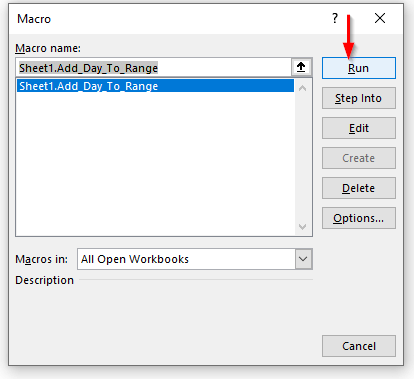
- ਤੁਹਾਨੂੰ ਇੱਕ ਇਨਪੁਟ ਮਿਲੇਗਾ। ਬਾਕਸ । ਜੋੜਨ ਲਈ ਦਿਨ ਦਰਜ ਕਰੋ ਖੇਤਰ ਵਿੱਚ, ਉਹਨਾਂ ਦਿਨਾਂ ਦੀ ਸੰਖਿਆ ਪਾਓ ਜੋ ਤੁਸੀਂ ਜੋੜਨਾ ਚਾਹੁੰਦੇ ਹੋ। ਇੱਥੇ ਮੈਂ 2 ਸ਼ਾਮਲ ਕਰਦਾ ਹਾਂ।
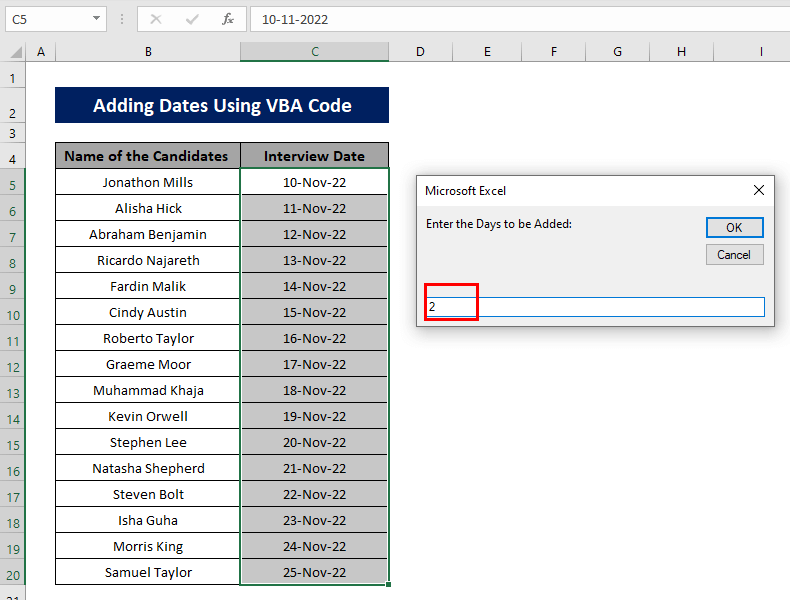
- ਹੁਣ ਠੀਕ ਹੈ 'ਤੇ ਕਲਿੱਕ ਕਰੋ। ਅਤੇ ਤੁਸੀਂ ਹਰ ਇੰਟਰਵਿਊ ਦੀਆਂ ਮਿਤੀਆਂ ਵਿੱਚ 2 ਦਿਨ ਜੋੜ ਕੇ ਦੇਖੋਗੇ।
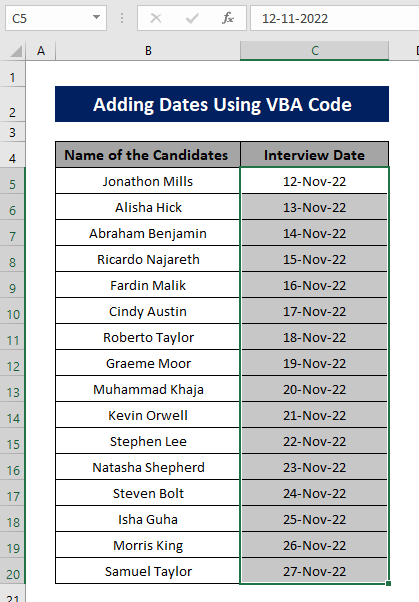
ਸਿੱਟਾ
ਇਸ ਲਈ ਇਹਨਾਂ ਤਰੀਕਿਆਂ ਦੀ ਵਰਤੋਂ ਕਰਕੇ, ਤੁਸੀਂ Excel ਵਿੱਚ ਮਿਤੀਆਂ ਨੂੰ ਆਪਣੇ ਆਪ ਜੋੜ ਸਕਦੇ ਹੋ (ਇਕੱਲੇ ਜਾਂ ਮਲਟੀਪਲ), ਅਤੇ ਫਿਰ ਐਕਸਲ ਵਿੱਚ ਉਹਨਾਂ ਮਿਤੀਆਂ ਨੂੰ ਘਟਾਓ। ਕੀ ਤੁਸੀਂ ਕੋਈ ਹੋਰ ਤਰੀਕਾ ਜਾਣਦੇ ਹੋ? ਸਾਨੂੰ ਟਿੱਪਣੀ ਭਾਗ ਵਿੱਚ ਦੱਸੋ।

